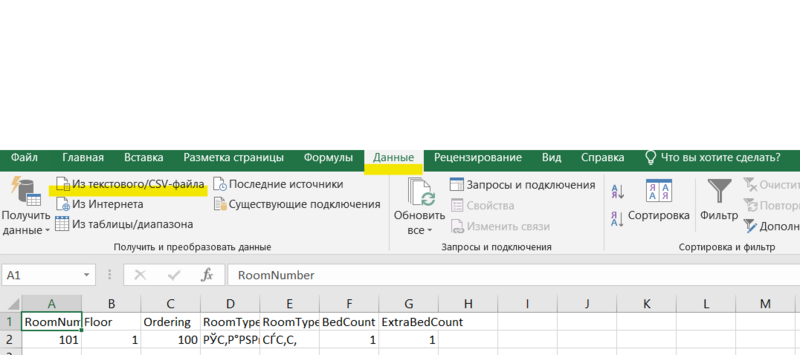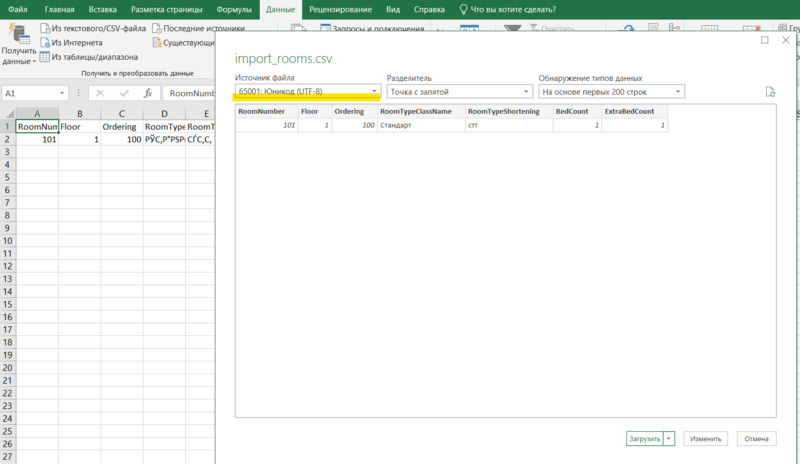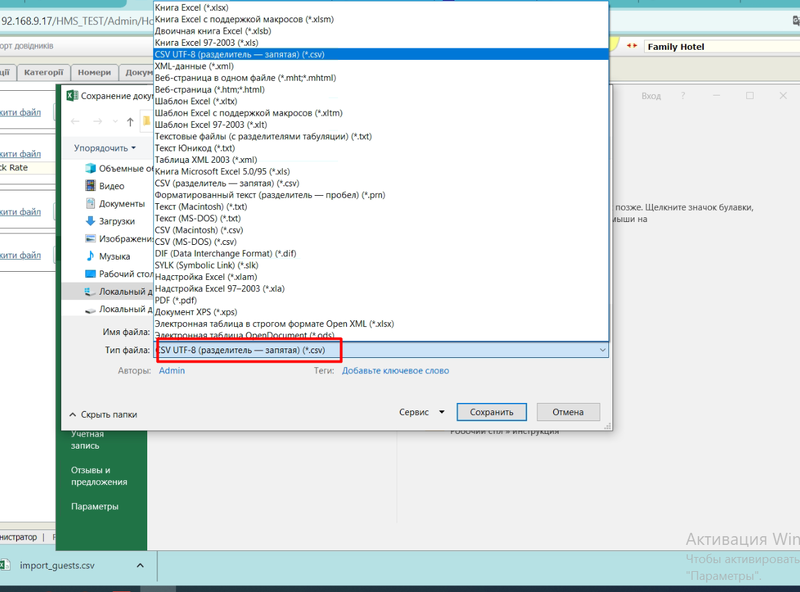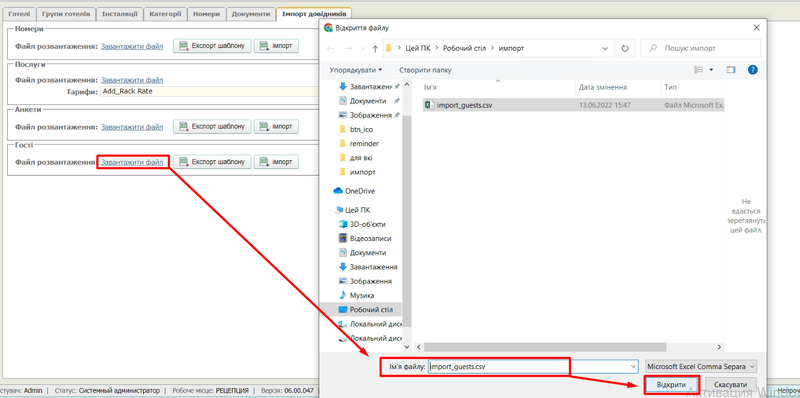Імпорт довідників: відмінності між версіями
Bilan.k (обговорення | внесок) (→Інструкція по роботі з імпортом довідників: нова тема) |
Немає опису редагування |
||
| (Не показані 7 проміжних версій 2 користувачів) | |||
| Рядок 1: | Рядок 1: | ||
== Інструкція по роботі з імпортом довідників == | <languages/> | ||
<translate> | |||
== Інструкція по роботі з імпортом довідників == <!--T:1--> | |||
</translate> | |||
<languages/> | |||
<translate> | |||
== Імпорт довідників == <!--T:2--> | |||
<!--T:3--> | |||
Завдяки імпорту довідників є змога швидко внести дані надані готелем: | Завдяки імпорту довідників є змога швидко внести дані надані готелем: | ||
список номерів з категоріями; | список номерів з категоріями; | ||
| Рядок 7: | Рядок 13: | ||
анкети гостей; | анкети гостей; | ||
бронювання гостей. | бронювання гостей. | ||
В розділі Налаштування додана вкладка “Імпорт довідників” | В розділі Налаштування/Редактор готелів додана вкладка “Імпорт довідників” | ||
<br> | <br> | ||
[[Файл: | [[Файл:Експорт шаблона.png|800px]] | ||
<br> | <br> | ||
На вкладці відображається шлях для файла завантаження та кнопки: Імпорт, Експорт шаблона. | На вкладці відображається шлях для файла завантаження та кнопки: Імпорт, Експорт шаблона. | ||
Імпорт проводиться для поточного готеля (готель повинен бути попередньо обраний). | Імпорт проводиться для поточного готеля (готель повинен бути попередньо обраний). | ||
Кнопкой “Експорт шаблону”, | Кнопкой “Експорт шаблону”, завантажуємо файл - шаблон для заповнення, перша строка з назвою стовпців та одною строчкою є прикладом даних, що потрібно внести.<br> | ||
Інструкція по роботі з імпортом довідників: | Інструкція по роботі з імпортом довідників: | ||
* Перед початком роботи перевіряємо чи обраний готель в HMS; | |||
* Натискаємо кнопку Експорт шаблону та зберігаємо файл у себе (можно зробити окрему папку); | |||
* Відкриваємо файл, що завантажився; | |||
* Якщо в Excel файл відкривається в зашифрованому форматі, натискаємо Дані/З текстового/CSV файла, обираємо наш файл/з джерела файла обираємо Юнікод (UTF-8)<br> | |||
[[Файл:Cvs.png|800px]] | |||
<br> | <br> | ||
<br> | <br> | ||
[[Файл:Utf8.png|800px]] | |||
<br> | <br> | ||
[[Файл: | * По зразку, який вказаний в першій строчці заповнити файл та зберегти в форматі CSV UTF-8 <br> | ||
<br> | [[Файл:Зберегти як.png|800px]]<br> | ||
Після завантаження відобразиться повідомлення зі статусом завантаження (успішно чи ні, та скільки строк завантажилось). | * Натиснути на посилання Завантажити файл, обрати заповнений і збережений файл;<br> | ||
Всі строки, які не вдалось імпортувати із файла потрапляють в файл, _error, який | [[Файл:Завантажити файл.png|800px]] | ||
* Натиснути на кнопку Імпорт. | |||
Після завантаження відобразиться повідомлення зі статусом завантаження (успішно чи ні, та скільки строк завантажилось)[[Файл:Обробка записів.png]]. | |||
Всі строки, які не вдалось імпортувати із файла потрапляють в файл, _error, який завантажується в випадках, коли якісь строки завантажитись не змогли. Файл помилок може бути так само зашифрован, розшифрування файла відбувається аналогічно роботі з файлом шаблону.<br> | |||
[[Файл:Файл помилок.png|800px]] | |||
</translate> | |||
<languages/> | |||
<translate> | |||
== Список номерів і категорій == <!--T:4--> | |||
<!--T:5--> | |||
<br> | <br> | ||
[[Файл:Import rooms.png| | [[Файл:Import rooms.png|800px]] | ||
<br> | <br> | ||
Поля: | Поля: | ||
| Рядок 44: | Рядок 56: | ||
* К-сть. основних місць; | * К-сть. основних місць; | ||
* Додаткові місця. | * Додаткові місця. | ||
== Список послуг == | </translate> | ||
<languages/> | |||
<translate> | |||
== Список послуг == <!--T:6--> | |||
<!--T:7--> | |||
<br> | <br> | ||
[[Файл:Import services.png| | [[Файл:Import services.png|800px]] | ||
<br> | <br> | ||
Поля : | Поля : | ||
| Рядок 58: | Рядок 75: | ||
При натисканні на кнопку експорт окрім файла з прикладом формуються файли з варіантами вибору для заповнення полів “Податкова група”, “Група послуг” та “Клас послуг” | При натисканні на кнопку експорт окрім файла з прикладом формуються файли з варіантами вибору для заповнення полів “Податкова група”, “Група послуг” та “Клас послуг” | ||
В блоці з імпортом довідників послуг, знаходиться випадаючий список з тарифами. Якщо внесена ціна в імпорт послуг, послуга одразу додається в тариф обраний при імпорті. | В блоці з імпортом довідників послуг, знаходиться випадаючий список з тарифами. Якщо внесена ціна в імпорт послуг, послуга одразу додається в тариф обраний при імпорті. | ||
</translate> | |||
<languages/> | |||
<translate> | |||
== Список анкет == <!--T:8--> | |||
<!--T:9--> | |||
<br> | <br> | ||
[[Файл:Import clients.png| | [[Файл:Import clients.png|800px]] | ||
<br> | <br> | ||
Поля: | Поля: | ||
| Рядок 69: | Рядок 90: | ||
* Телефон - вноситься в міжнародному форматі (необов’язкове поле); | * Телефон - вноситься в міжнародному форматі (необов’язкове поле); | ||
* Електронна пошта - (не обов'язкове поле); | * Електронна пошта - (не обов'язкове поле); | ||
* ISO код країни - в форматі ISO 3166-1 alpha-3 — трилітерна система (обов’язкове поле); | * <b>ISO код країни - в форматі ISO 3166-1 alpha-3 — трилітерна система (обов’язкове поле);</b> | ||
* Коментар - не обов'язкове поле. | * Коментар - не обов'язкове поле. | ||
</translate> | |||
<languages/> | |||
<translate> | |||
== Список гостей == <!--T:10--> | |||
<!--T:11--> | |||
<br> | <br> | ||
[[Файл:Import guest.png| | [[Файл:Import guest.png|800px]] | ||
<br> | <br> | ||
Поля: | Поля: | ||
| Рядок 87: | Рядок 112: | ||
* Кількість дітей з оплатою. | * Кількість дітей з оплатою. | ||
При імпорті бронювань система спершу шукає кімнату по номеру або назві кімнати, якщо кімната вже зайнята й не зафіксована бронюванням, то система пробує переселити гостя в вільний номер. Якщо немає змоги переселити, то номер бронюється з конфліктом. Перевага надається гостю з файла імпорту. Якщо кімната не вказана або вказана неправильно, але при цьому вказана категорія, то бронюється вільний номер або відбувається бронювання з конфліктом. | При імпорті бронювань система спершу шукає кімнату по номеру або назві кімнати, якщо кімната вже зайнята й не зафіксована бронюванням, то система пробує переселити гостя в вільний номер. Якщо немає змоги переселити, то номер бронюється з конфліктом. Перевага надається гостю з файла імпорту. Якщо кімната не вказана або вказана неправильно, але при цьому вказана категорія, то бронюється вільний номер або відбувається бронювання з конфліктом. | ||
</translate> | |||
Поточна версія на 12:02, 12 квітня 2023
Інструкція по роботі з імпортом довідників
Імпорт довідників
Завдяки імпорту довідників є змога швидко внести дані надані готелем:
список номерів з категоріями;
список послуг, з можливістю їх додавання одразу для обраного тарифу з ціною;
анкети гостей;
бронювання гостей.
В розділі Налаштування/Редактор готелів додана вкладка “Імпорт довідників”
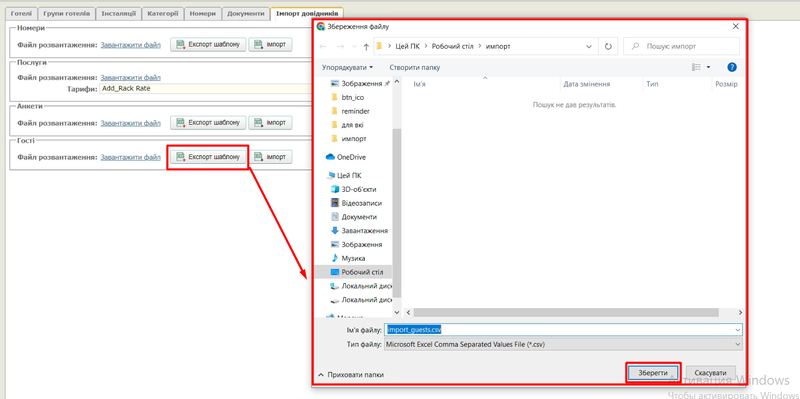
На вкладці відображається шлях для файла завантаження та кнопки: Імпорт, Експорт шаблона.
Імпорт проводиться для поточного готеля (готель повинен бути попередньо обраний).
Кнопкой “Експорт шаблону”, завантажуємо файл - шаблон для заповнення, перша строка з назвою стовпців та одною строчкою є прикладом даних, що потрібно внести.
Інструкція по роботі з імпортом довідників:
- Перед початком роботи перевіряємо чи обраний готель в HMS;
- Натискаємо кнопку Експорт шаблону та зберігаємо файл у себе (можно зробити окрему папку);
- Відкриваємо файл, що завантажився;
- Якщо в Excel файл відкривається в зашифрованому форматі, натискаємо Дані/З текстового/CSV файла, обираємо наш файл/з джерела файла обираємо Юнікод (UTF-8)
- По зразку, який вказаний в першій строчці заповнити файл та зберегти в форматі CSV UTF-8
- Натиснути на посилання Завантажити файл, обрати заповнений і збережений файл;
- Натиснути на кнопку Імпорт.
Після завантаження відобразиться повідомлення зі статусом завантаження (успішно чи ні, та скільки строк завантажилось)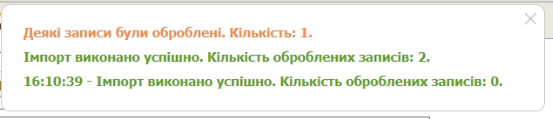 .
Всі строки, які не вдалось імпортувати із файла потрапляють в файл, _error, який завантажується в випадках, коли якісь строки завантажитись не змогли. Файл помилок може бути так само зашифрован, розшифрування файла відбувається аналогічно роботі з файлом шаблону.
.
Всі строки, які не вдалось імпортувати із файла потрапляють в файл, _error, який завантажується в випадках, коли якісь строки завантажитись не змогли. Файл помилок може бути так само зашифрован, розшифрування файла відбувається аналогічно роботі з файлом шаблону.
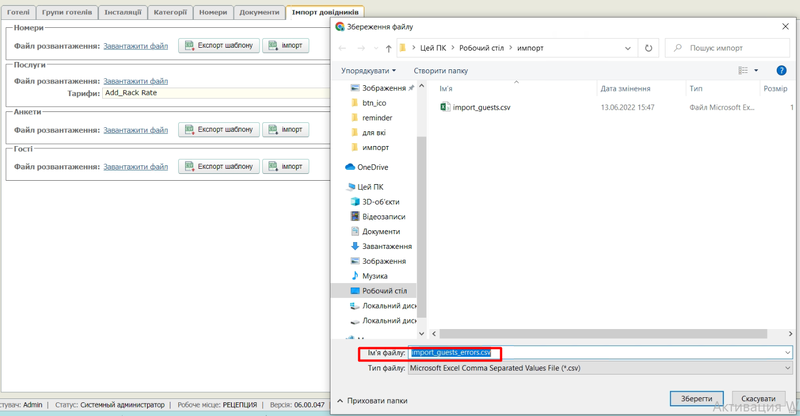
Список номерів і категорій
- Назва номеру - можно вказувати номер або назву літерами$
- Поверх;
- Порядок - чим менша цифра, тим вище буде вказана категорія номеру в шахматці або в списку номерів;
- Назва категорії - якщо така категорія вже існує, то додається в існуючу, якщо такої категорії немає, додається і номер і категорія;
- скорочення категорії - скорочена назва категорії до 3 символів;
- К-сть. основних місць;
- Додаткові місця.
Список послуг
- Код послуги - унікальний код до 3 цифр;
- Назва послуги;
- Скорочення - не повинне повторюватись в системі;
- Податкова група - обрати з файла “tax_groups.csv”;
- Група послуг - обрати з файла “service_types.csv”;
- Клас послуг - обрати з файла “service_classes.csv”;
- Ціна - (не обов’язкове поле).
При натисканні на кнопку експорт окрім файла з прикладом формуються файли з варіантами вибору для заповнення полів “Податкова група”, “Група послуг” та “Клас послуг” В блоці з імпортом довідників послуг, знаходиться випадаючий список з тарифами. Якщо внесена ціна в імпорт послуг, послуга одразу додається в тариф обраний при імпорті.
Список анкет
- ПІБ - прізвище та ім’я обов’язкове поле, По батькові необов’язково;
- Стать - F (female - жіноча) або M (Male - чоловіча) - необов’язкове поле;
- Дата народження - в форматі ДД.ММ.РР.(необов’язкове поле);
- Телефон - вноситься в міжнародному форматі (необов’язкове поле);
- Електронна пошта - (не обов'язкове поле);
- ISO код країни - в форматі ISO 3166-1 alpha-3 — трилітерна система (обов’язкове поле);
- Коментар - не обов'язкове поле.
Список гостей
- ПІБ;
- Номер кімнати - (не обов'язкове поле);
- Назва категорії кімнати - вносяться тільки ті категорії, які існують в системі;
- Дата початку бронювання - в форматі ДД.ММ.РР ГГ:ХВ;
- Кінцева дата бронювання - в форматі ДД.ММ.РР ГГ:ХВ;
- Кількість людей - загальна кількість місць;
- Кількість дорослих;
- Кількість дітей;
- Кількість дітей з оплатою.
При імпорті бронювань система спершу шукає кімнату по номеру або назві кімнати, якщо кімната вже зайнята й не зафіксована бронюванням, то система пробує переселити гостя в вільний номер. Якщо немає змоги переселити, то номер бронюється з конфліктом. Перевага надається гостю з файла імпорту. Якщо кімната не вказана або вказана неправильно, але при цьому вказана категорія, то бронюється вільний номер або відбувається бронювання з конфліктом.